Merancang Jaringan 4 Lantai Via Wireless
Perancangan jaringan menggunakan teknik bridge
dengan topologi star untuk
antar lantai dan dalam lantai. Terdiri dari Router utama, router lantai 1, router lantai 2,
router lantai 3, router lantai 4. Antara router semuanya saling terhubung seperti
gambar dibawah ini: (Via Wireless).
A. DESAIN
RANCANGAN
1. Open Winbox Sebagai Tool
Buat Console Mikrotik
Searching Mac AP Dengan Winbox & Click Connect
Searching Mac AP Dengan Winbox & Click Connect
2. Tentukan MAC AP yang
akan di console
Login : admin Password : (default blank passwd).
Login : admin Password : (default blank passwd).
3. Enable Wlan seperti
tertera petunjuk pada gambar AP-3
4. Enable Bridge Dan Create
Bridge1
5. Masukkan ether1 & wlan1 ke dalam interface
bridge
6. Masukan IP address pada Interface Ether1
7. Setting Wlan1 Sebagai Ap Bridge
8. Setting SSID AP dengan Band 2.4Ghz
9. Setting WDS AP & Enable WDS bridge
Konfigurasi
pada Wireless Station (Client)
Konfigurasi pada wireless station hampir sama dengan langkah-langkah di
atas, kecuali pada langkah memasukkan IP Address dan konfigurasi wirelessnya.
Pada konfigurasi station, mode yang digunakan adalah station-wds
Langkah-langkah awalnya sama Seperti Gambar AP-01 s/d AP-06.
1. Masukan IP address pada Interface Ether1
2. Setting Wlan1 Sebagai Station wds & SSID ROUTELINK
3. Setting WDS Client & Enable WDS bridge
4. Cek Status Connected
Pengecekan
link
Jika link wireless yang kita buat sudah bekerja dengan baik, maka pada menu
wireless, akan muncul status R .
Selain itu, mac-address dari wireless yang terkoneksi juga bisa dilihat
pada jendela registration.
Konfigurasi
keamanan jaringan wireless
Pada Mikrotik, cara paling mudah untuk menjaga keamanan jaringan adalah
dengan mendaftarkan mac-address wireless pasangan pada access list. Hal ini
harus dilakukan pada sisi access point maupun pada sisi client. Jika
penginputan access-list telah dilakukan, maka matikanlah fitur default
authenticated pada wireless, maka wireless lain yang mac addressnya tidak
terdaftar tidak akan bisa terkoneksi ke jaringan kita.
1. Memasukan Access List Mac Wireless Client Pada Access Point
2. Mematikan Feature Default Authenticate & Default Forwarding
Untuk konfigurasi OSPF Maka, pada masing-masing router buka teminal
mikrotik dan
ketikkan perintah berikut:
Router 1 :
|
> routing ospf instance set 0 redistribute-connected=as-type-1
|
Router 2 :
|
> routing ospf instance set 0 redistribute-connected=as-type-1
|
Router 3 :
|
>routing ospf
instance set 0 redistribute-connected=as-type-1
|
Router
4 :
|
>routing ospf instance
set 0 redistribute-connected=as-type-1
|

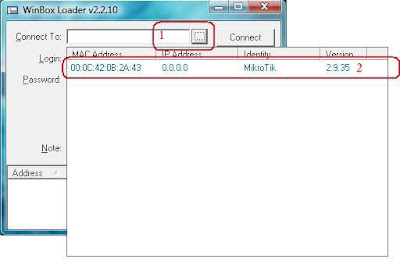





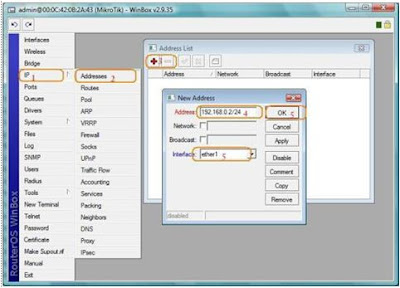













0 komentar:
Posting Komentar